微信助手怎么设置公众号 微信助手设置公众号方法教程
作者:佚名 来源:星空下载站 时间:2017-07-17
微信受到年轻人的青睐,微信的用户量也逐渐增多,微信助手是一个专门针对微信公众账号提服务的免费第三方平台。通过微信助手平台,公众账号用户可以轻松管理自己微信公众账号上的各类信息。在微信公众平台个人设置里面有个微信公众号助手,这个微信公众号助手有什么用?该如何来用?那么微信助手怎么设置公众号呢?接下来,就随着小编一起来看看微信助手怎么设置公众号 微信助手设置公众号方法教程。
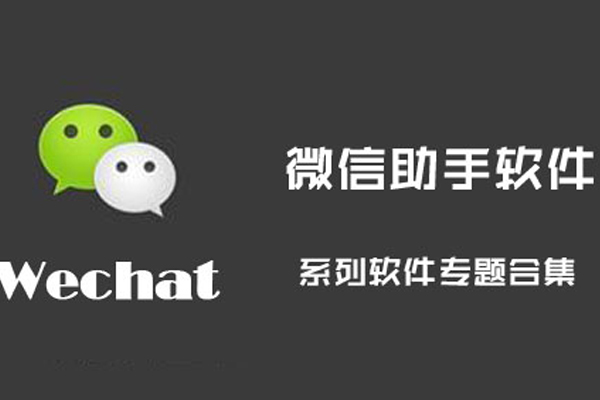
微信助手怎么设置公众号 微信助手设置公众号方法教程

微信助手怎么设置公众号步骤一:微信公众号助手主要作用:微信公众平台无法在手机上面登陆,那么如何用手机通过微信公众平台群发消息呢?这就需要通过微信公众号助手,绑定私人账号后,即可通过手机向公众号群发消息。
微信助手怎么设置公众号步骤二:绑定手机微信号。在微信公众平台设置——公众号手机助手里面输入需要绑定的手机私人微信号。然后点击绑定即可
微信助手怎么设置公众号步骤三:登陆手机微信,在手机上面添加微信号:mphelper。通过查找微信账号即可添加
微信助手怎么设置公众号步骤四:登陆手机微信,找到公众号助手聊天对话框,即可编辑文字,图片,语音等信息,发送给公众号助手。发送编辑好的信息后,公众号助手会提示确认是否要发送。输入确认字母,即可相当于在公众平台上面群发一条消息。
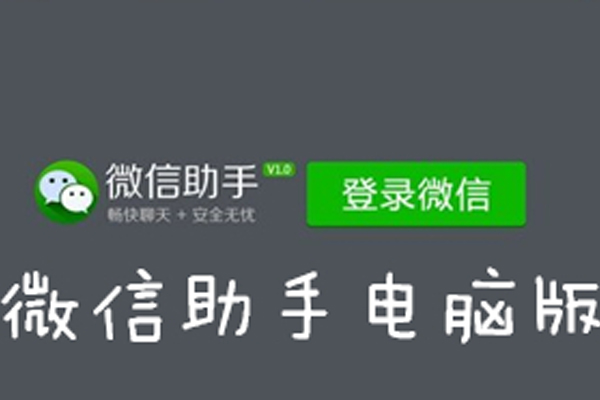
以上就是小编为大家介绍的“微信助手怎么设置公众号 微信助手设置公众号方法教程“全部内容,希望可以帮助到及大家!
相关阅读
- 阴阳师卑弥呼什么时候上线 阴阳师卑弥呼上线时间介绍
- 第五人格演绎之星活动攻略 第五人格演绎之星活动福利一览
- 崩坏星穹铁道联动古茗有哪些套餐 崩坏星穹铁道古茗联动套餐介绍
- 金铲铲之战s14斗士稻草人阵容推荐 金铲铲之战s14斗士稻草人阵容搭配详解
- 阴阳师四月神秘图案2025 阴阳师4月神秘图案画法一览
- 绝区零薇薇安什么时候上线 绝区零薇薇安上线时间介绍
- 英雄联盟手游瑞兹怎么出装 英雄联盟手游瑞兹最强出装推荐
- 球球大作战名字颜色代码大全 球球大作战亲测有效颜色代码可复制2025
- 崩坏星穹铁道联动古茗什么时候开始 崩坏星穹铁道古茗联动开始时间介绍
- 三角洲行动s4赛季3x3任务有哪些 三角洲行动s4赛季3x3任务介绍



























